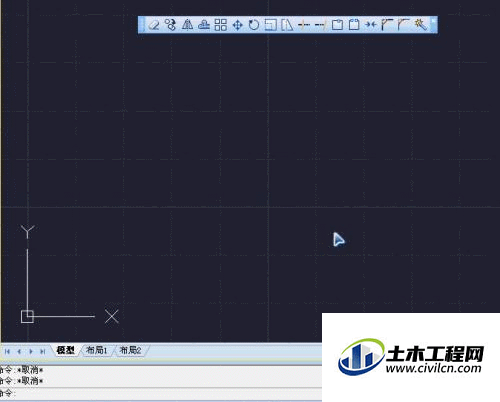CAD其参数化绘图功能能够帮助您减少修订时间,确保一切协调有序、迅速。在进行图纸绘制时,我们经常会使用到各种修改命令,那么CAD的修改命令移动怎么用呢?本次教程来告诉大家。
方法/步骤
第1步
可以点击移动命令,也可以点击修改下拉有个移动,也可以输入M回车执行移动命令。

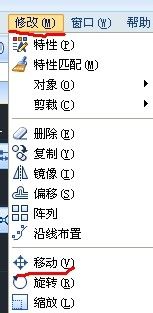
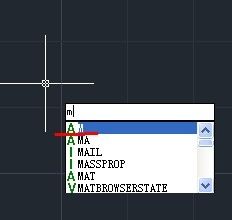
第2步
点击移动命令,选择图形回车,然后点击基点,我这边图例的基点是选择的圆的中心,点击圆心移动鼠标,鼠标在任意处点击,那么图形就跟着移动到此处,注意:源图形就不显示了。
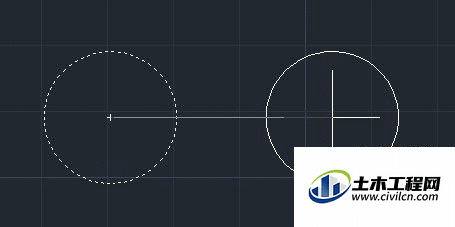

第3步
在移动中可以通过输入距离值来得到移动后的图形对应源图形的位置距离。
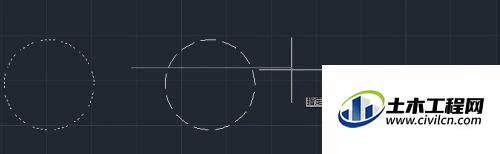
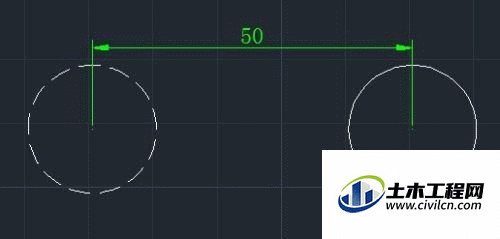
第4步
以下是动态图的辅助讲解,希望对您有帮助,祝您学习愉快!